Bluestacks jest najpopularniejszym emulatorem Androida dla laptopów Windows, całkowicie po rosyjsku
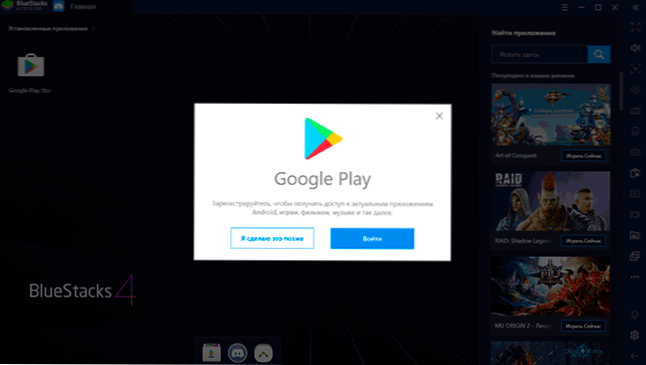
- 4681
- 484
- Pan Ludwik Żak
Jeśli kiedykolwiek interesowałeś się tematem emulatorów Androida dla Windows, prawdopodobnie wiesz o Bluestacks - jednym z najdłuższych produktów tego rodzaju. W tym czasie emulator był wiele razy aktualizowany, ma zarówno ogromną liczbę pozytywnych recenzji użytkowników, jak i negatywne wrażenia.
W tej recenzji najnowsza wersja, jej możliwości, zalety i wady, a także demonstracja wideo pracy emulatora, są szczegółowo opisane na temat bluestacków do bluestacków do emulatora. Może być również przydatne: najlepsze emulatory Androida na PC.
- Instalacja i uruchomienie emulatora Bluestacks
- Używanie, funkcje, zalety i wady Bluestacks
- Wideo
- Zalety i wady Bluestacks
Instalacja i uruchomienie emulatora Android Bluestacks
Instalacja emulatora nie zawiera żadnych problemów: wystarczy pobrać najnowszą wersję Bluestacks z oficjalnej strony internetowej https: // www.Bluestacks.com/ru/indeks.HTML i uruchom instalator.
Jeśli Bluestacks nie uruchamia się, włącz wirtualizację komputera (Intel VT-X, Intel Virtualiation Technology, AMD-V), a także jeśli masz Windows 10 lub 8.1, wyłącz komponenty „Hyper -V” i „Sandbox” w panelu sterowania - programy i komponenty - włącz i odłączanie komponentów Windows.
Po rozpoczęciu zostaniesz najpierw zaproszony do wprowadzenia konta Google do korzystania z rynku Google Play i pobrania aplikacji.
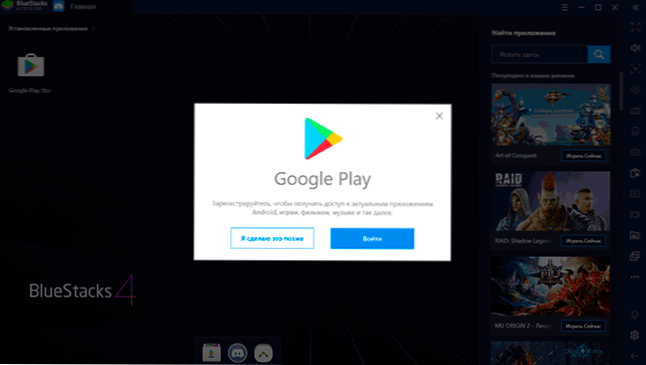
Ale to nie jest konieczne, możesz pobrać aplikacje APK z Android z innych źródeł i zainstalować je z prostym „uruchomieniem” w systemie Windows lub przeciągnięcie ich do okna emulatora.
Za pomocą bluestacków
Biorąc pod uwagę fakt, że emulator Bluestacks jest całkowicie w języku rosyjskim i ma dość prosty interfejs, myślę, że większość użytkowników nie będzie miała problemów z nim: prawie zwykły pulpit na Androida (standardowe aplikacje zostaną znalezione za przyciskiem „Więcej aplikacji” u dolnego ), zbudowane wyszukiwanie gry i inne aplikacje z ładowaniem gry, w stosunkowo szczegółowych ustawieniach opisanych szczegółowo.
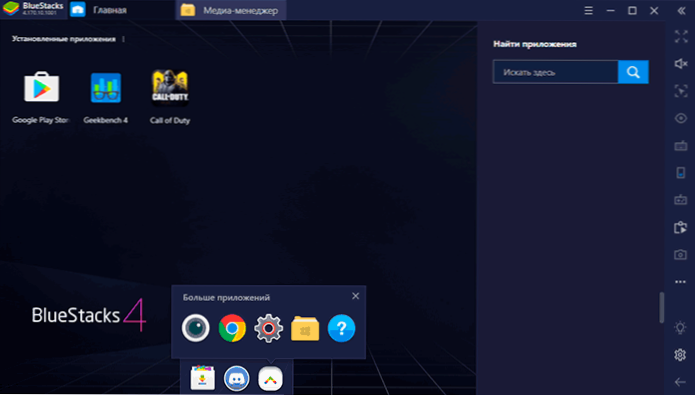
W ustawieniach (przycisk przekładni w panelu po prawej) polecam wprowadzenie pierwszych gier w emulatorze, wśród interesujących tam:
- Ustawienia ekranu i silnika, które można dostosować specjalnie dla systemu: Zmniejsz pozwolenie na słaby komputer, włącz dyskretną kartę graficzną, jeśli masz NVIDIA, wybierz tryb graficzny DirectX (bardziej produktywny dla wielu gier) lub OpenGL (bardziej kompatybilny). Aby użyć tych ustawień, konieczny jest emulator.
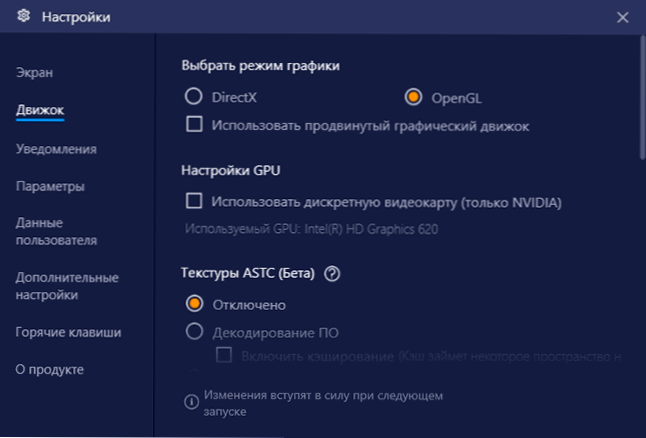
- Królewskie - Polecam również spojrzeć, w przeciwnym razie możesz napotkać fakt, że zaczynam grać, nie będziesz wiedzieć, jak opuścić grę, t.Do. Wszystkie dane wejściowe z klawiatury i myszy zostaną uchwycone w grze.
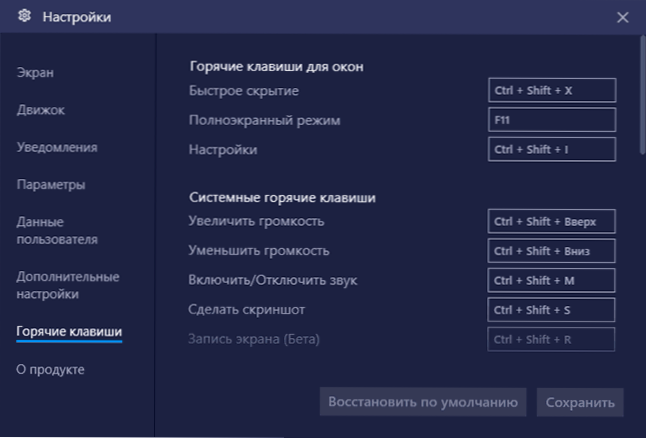
- Tab „Parametry” - Tutaj można znaleźć dodatkowe przydatne ustawienia, na przykład, programiści znajdą opcję ADB (Android Debug Bridge)).
Przycisk Ustawienia klawiatury i myszy jest dostępny tylko w zaawansowanych grach, aw ogromnej liczbie popularnych gier te ustawienia są już wstępnie zainstalowane. Ponadto w wielu grach istnieje kilka zapisanych profili sterowania jednocześnie (wybrane w punkcie „Scheme” - jedyne, co nie zostało przeniesione na rosyjski).
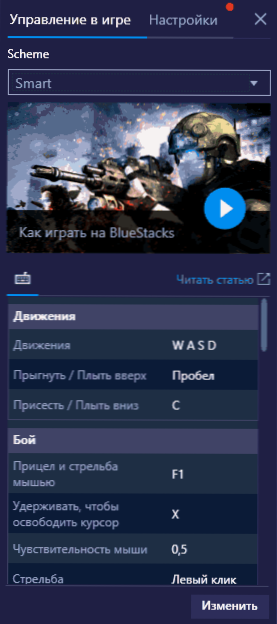
Ponadto za tym samym przyciskiem ustawienia klawiatury na karcie Ustawienia z uruchamiającą grę, możesz ustawić indywidualne parametry graficzne dla tej gry (gra będzie musiała ponownie uruchomić). Umożliwi to, w razie potrzeby, ustawić niższe parametry dla ciężkich gier i najlepszą grafikę dla tych, które nie wymagają dużej liczby zasobów.
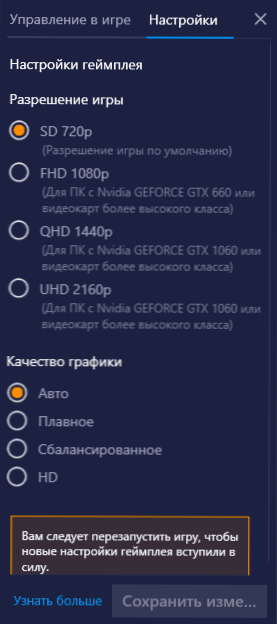
Wideo emulatora Bluestacks
Zalety i wady emulatora
Wielu chwali emulatora Bluestacks i tę samą dużą liczbę użytkowników, wręcz przeciwnie, zwróć uwagę. Zalety obejmują:
- Dobra kompatybilność - większość gier i programów działa poprawnie, chociaż inne emulatory mogą nie zostać uruchomione.
- Rosjan, wygodny w użyciu (choć jest subiektywny), szerokie możliwości konfigurowania parametrów i zarządzania, wsparcie dla ADB.
- Dobra integracja z systemem to proste przesyłanie plików z systemu Windows i odwrotnie, instalacja aplikacji APK, tworzenie skrótów zainstalowanych gier na komputerze Windows.
- Biorąc pod uwagę popularność Bluestacks, można znaleźć wiele instrukcji konfigurowania wydajności emulatora słabych komputerów, rozwiązywania problemów z emulatorem.
- Na moim komputerze okazało się, że jest to najszybciej z niedawno testowanych emulatorów Androida (laptop Intel ze zintegrowaną grafiką), ale tutaj wielu ma inny obraz - wiadomość, że Bluestacks opóźnia jedną z najczęstszych recenzji (chociaż powinno być to, że powinno być to sprawdzone tutaj na tych na tych samych urządzeniach i przy tych samych grach będą zachowywać się inne emulatory).
- Możliwość wprowadzenia kilku oddzielnych kopii emulatora (ale jest to obecnie obecne w większości podobnych programów).
Niedobory Emoulatora naznaczone przez użytkowników:
- Gry są zahamowane, a te same gry mogą nie zwolnić, na przykład w Ldplayer.
- Duży rozmiar emulatora, czasami problemy z jego usuwaniem.
Ogólnie rzecz biorąc, jeśli jeszcze nie próbowali bluestacków ani nie uruchomili się raz na długo i nie znaleźli dla ciebie odpowiedniego emulatora, polecam wypróbować najnowszą wersję emulatora i zobaczyć, jak będzie się zachowywać w twoim systemie.
- « Jak całkowicie usunąć McAfee w systemie Windows 10, 8.1 i Windows 7
- Sonda DNS nie skończyła Internetu - jak to naprawić? »

